Як виділити весь текст в Microsoft Word
Виділити текст в Ворді - завдання досить поширена, а знадобитися це може з багатьох причин - вирізати або скопіювати фрагмент, перемістити його в інше місце, а то і в іншу програму. Якщо мова йде безпосередньо про виділення невеликого фрагмента тексту, зробити це можна і за допомогою мишки, досить клікнути на початку цього фрагмента і дотягнути курсор до його кінця, після чого можна можна буде його змінити, вирізати, скопіювати або замінити, вставивши на його місце що -то інше.
Але як бути, коли потрібно в Word виділити абсолютно весь текст? Якщо ви працюєте з досить великим документом, навряд чи ви захочете виділяти весь його вміст вручну. Насправді, зробити це дуже просто, причому, декількома способами.
зміст
Спосіб перший і найпростіший
Використовуйте гарячі комбінації клавіш, це помітно спрощує взаємодію з будь-якими програмами, а не тільки з продуктами від Майкрософт. Щоб виділити в Ворді відразу весь текст, просто натисніть «Ctrl + A», хочете його скопіювати - натисніть "Ctrl + C», вирізати - «Ctrl + X», вставити щось замість цього тексту - «Ctrl + V», скасувати дію «Ctrl + Z».
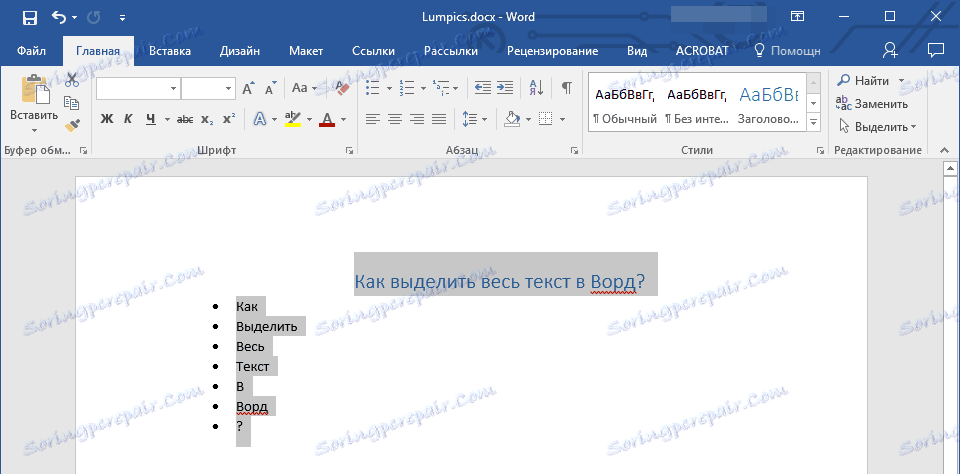
Але як бути, якщо не працює клавіатура або одна з таких необхідних кнопок?
Спосіб другий - такий же простий
Знайдіть у вкладці «Головна» на панелі інструментів Microsoft Word пункт «Виділити» (він знаходиться праворуч в самому кінці навігаційної стрічки, біля нього намальована стрілочка, аналогічна такий у курсора мишки). Клацніть по трикутнички біля цього пункту і в розгорнулося меню виберіть «Виділити все».
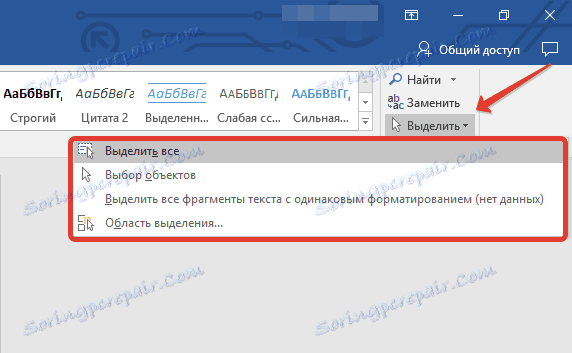
Весь вміст документа буде виділено і далі ви можете робити з ним все, що побажаєте: копіювати, вирізати, замінювати, форматувати, змінювати розміри і шрифт і т.д.
Спосіб третій - для ледачих
Помістіть курсор мишки в лівій частині документа на одне рівні з його заголовком або першим рядком тексту, якщо в ньому немає заголовка. Курсор повинен змінити свій напрямок: раніше він вказував вліво, тепер він буде направлений в праву сторону. Натисніть на цьому місці три рази (так, саме 3) - виділиться весь текст.
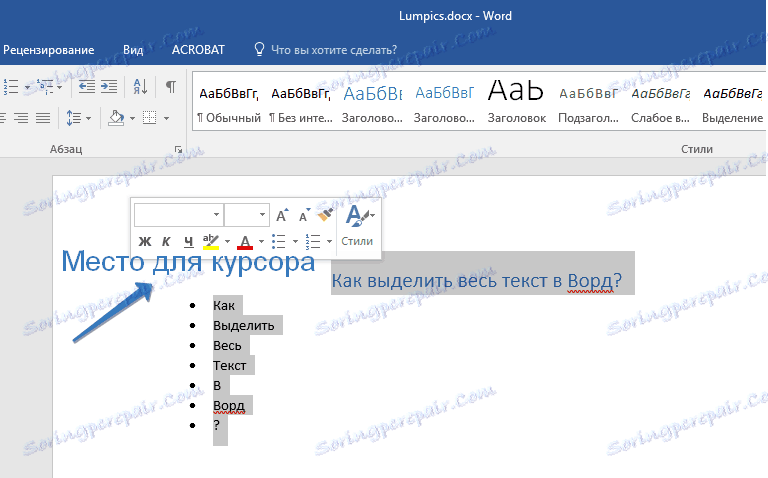
Як виділити окремі фрагменти тексту?
Іноді буває такт, в великому текстовому документі необхідно для тих чи інших цілей виділити окремі фрагменти тексту, а не весь його вміст. На перший погляд це може здатися досить складним, але на ділі все здійснюється в декілька натискань і кліків мишкою.
Виділіть перший фрагмент тексту, який вам необхідний, а всі наступні виділяйте з попередньо затиснутою клавішею "Ctrl".
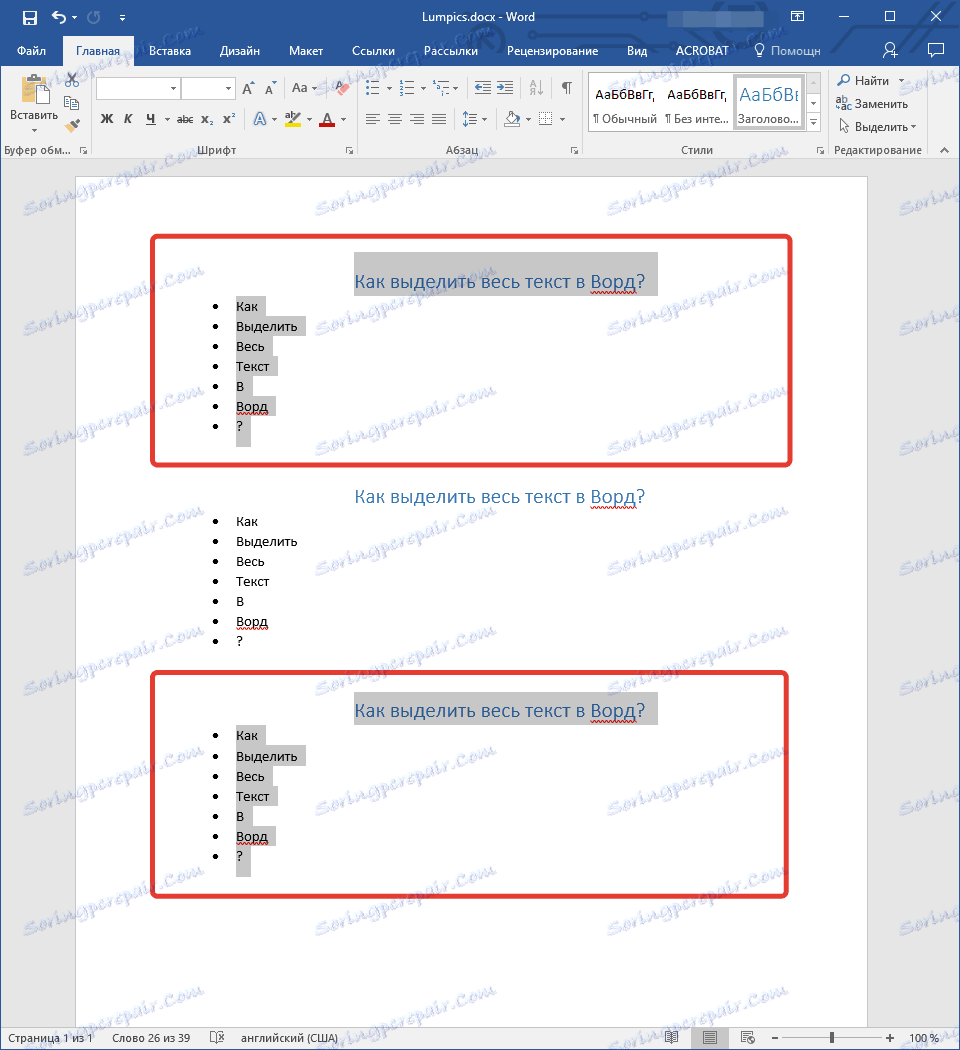
Важливо: Виділяючи текст, в якому є таблиці, марковані або нумеровані списки, ви можете помітити, що ці елементи не виділяються, але це тільки виглядає так. На ділі ж, якщо скопійований текст, що містить один з цих елементів, а то і все відразу, вставити в іншу програму або в іншому місці текстового документа, разом з самим текстом вставити і маркери, цифри або таблиця. Це ж стосується і графічних файлів, правда, відображатися вони будуть лише в сумісних програмах.
На цьому все, тепер ви знаєте, як виділити все в Ворді, будь то звичайний текст або текст, що містить додаткові елементи, якими можуть бути складові списку (маркери і цифри) або графічні елементи. Сподіваємося, ця стаття була для вас корисною і допоможе вам швидше і якісніше працювати з текстовими документами Microsoft Word.
На цьому все, тепер ви знаєте, як виділити все в Ворді, будь то звичайний текст або текст, що містить додаткові елементи, якими можуть бути складові списку (маркери і цифри) або графічні елементи. Сподіваємося, ця стаття була для вас корисною і допоможе вам швидше і якісніше працювати з текстовими документами Microsoft Word.
